
Contenu
- Correction de l'erreur "Le jeu est en cours d'exécution" de Steam
- Lecture suggérée:
- Obtenez de l'aide de notre part
L'erreur Steam «Game Is Running» ou «Failed to start game (app already running)» est l'une des erreurs les plus frustrantes, même pour les joueurs chevronnés. C'est généralement le signe qu'un jeu n'a pas terminé son processus d'arrêt, mais cela peut également indiquer que Steam lui-même est bogué.
Si vous rencontrez cette erreur lorsque vous essayez de charger un jeu, ce que vous devez faire est d'attendre une minute ou plus après la fermeture d'un jeu. Certains jeux haut de gamme peuvent prendre un certain temps pour se fermer complètement s'ils sont exécutés sur une machine bas de gamme.
Si vous avez attendu plus de 5 minutes mais que l'erreur persiste, vous devrez alors prendre une mesure plus drastique, qui consiste à forcer la fermeture de l'application via le Gestionnaire de tâches. Il s'agit d'un processus simple et tout ce que vous avez à faire est de lancer le Gestionnaire des tâches et de sélectionner Fin de tâche.
Correction de l'erreur "Le jeu est en cours d'exécution" de Steam
Ce problème est facile à résoudre. Tout ce que vous avez à faire est de le fermer sous Windows Task Manager, d'attendre quelques secondes, puis de relancer le jeu. Découvrez ce que vous devez faire en suivant nos instructions ci-dessous.
- Ouvrez le Gestionnaire des tâches Windows.
Cela devrait être la première étape de dépannage que vous souhaitez effectuer. Appuyez simplement sur CTRL + ALT + SUPPR en même temps et lancez le Gestionnaire des tâches.
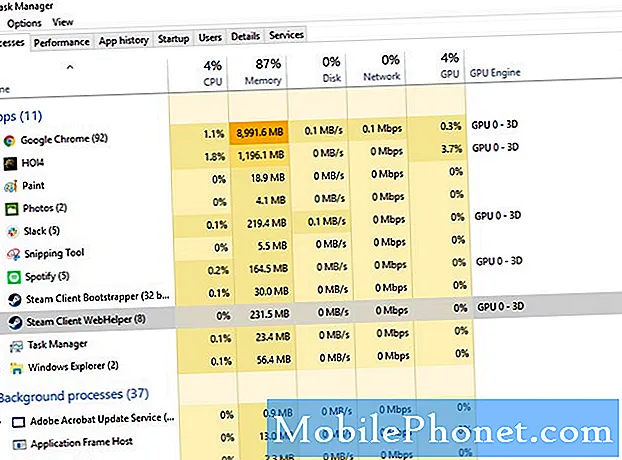
- Trouvez l'application qui se comporte mal.
Sous le Processus onglet, recherchez le jeu avec lequel vous rencontrez un problème. Si vous ne trouvez pas le jeu dans la liste, recherchez plutôt les applications Steam. Vous devrez peut-être forcer la fermeture de plusieurs applications afin de corriger l'erreur Steam "Game Is Running".
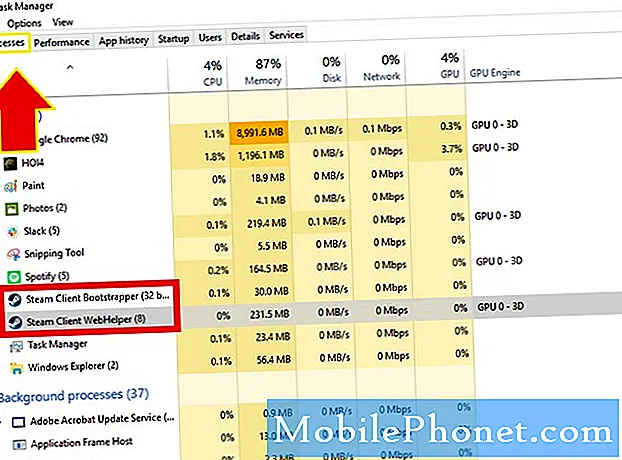
- Forcer à quitter le jeu.
Une fois que vous avez localisé le jeu, clic-droit dessus et sélectionnez Tâche finale. Cela fermera l'application.
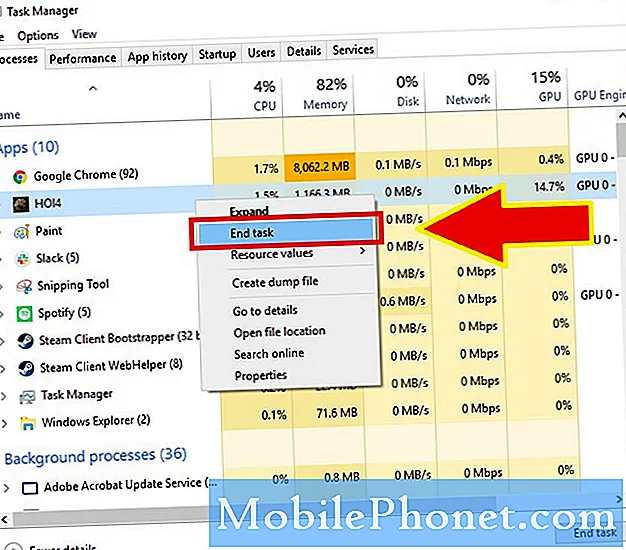
Après avoir suivi les étapes ci-dessus, l'erreur devrait disparaître et vous devriez pouvoir exécuter un autre jeu.
Lecture suggérée:
- Comment changer la vitesse de lecture sur l'application YouTube Android
- Comment changer la vitesse de lecture sur l'application YouTube Android
Obtenez de l'aide de notre part
Vous rencontrez des problèmes avec votre téléphone? N'hésitez pas à nous contacter via ce formulaire. Nous essaierons de vous aider. Nous créons également des vidéos pour ceux qui souhaitent suivre des instructions visuelles. Visitez notre page Youtube pour le dépannage.


